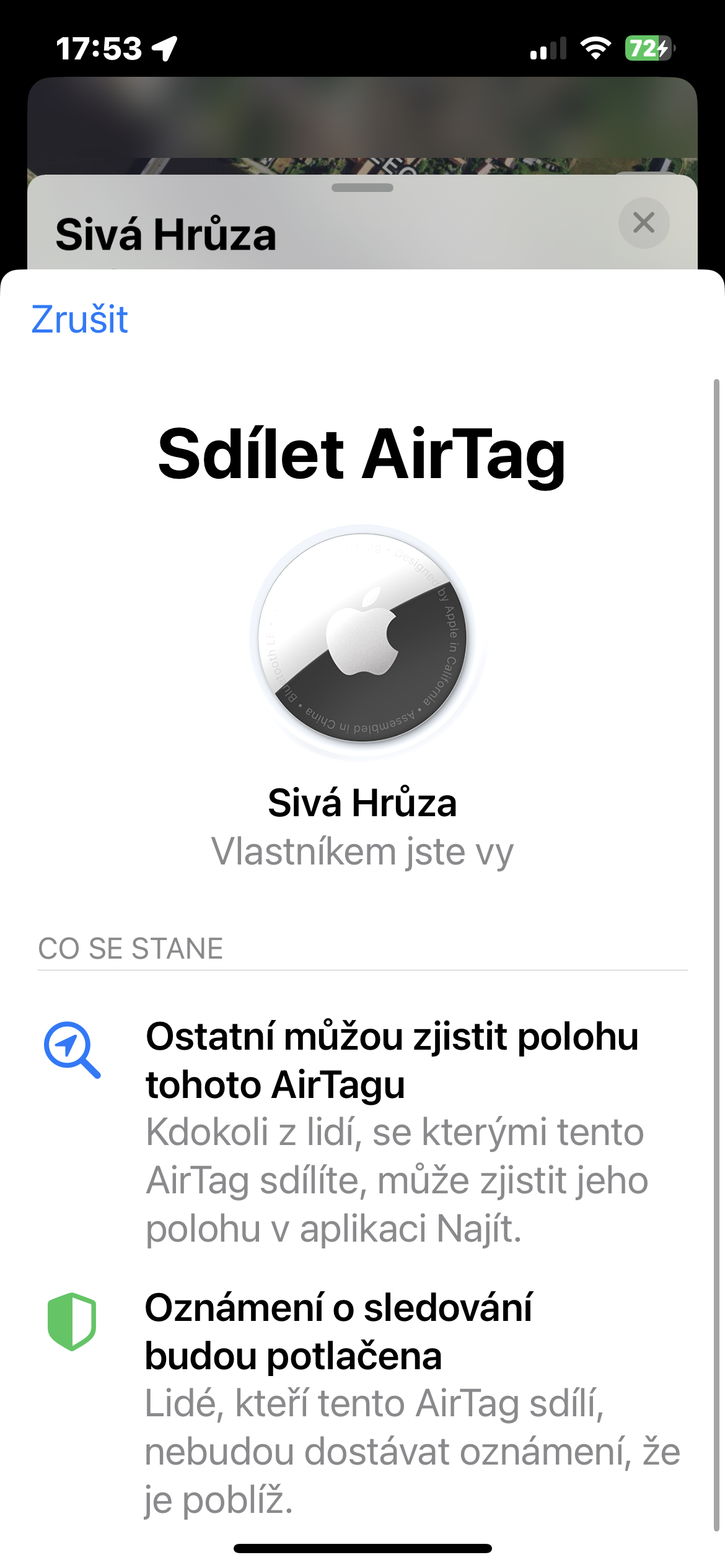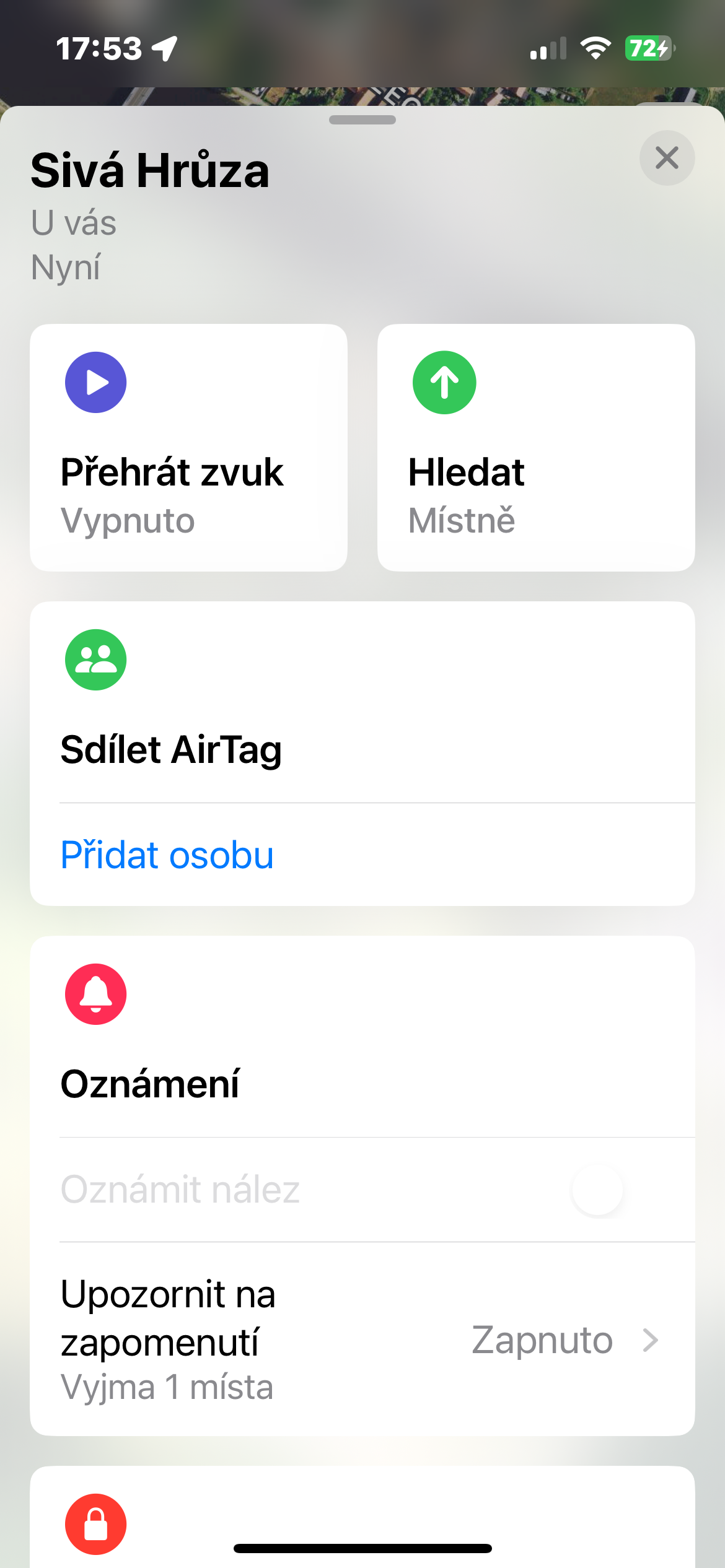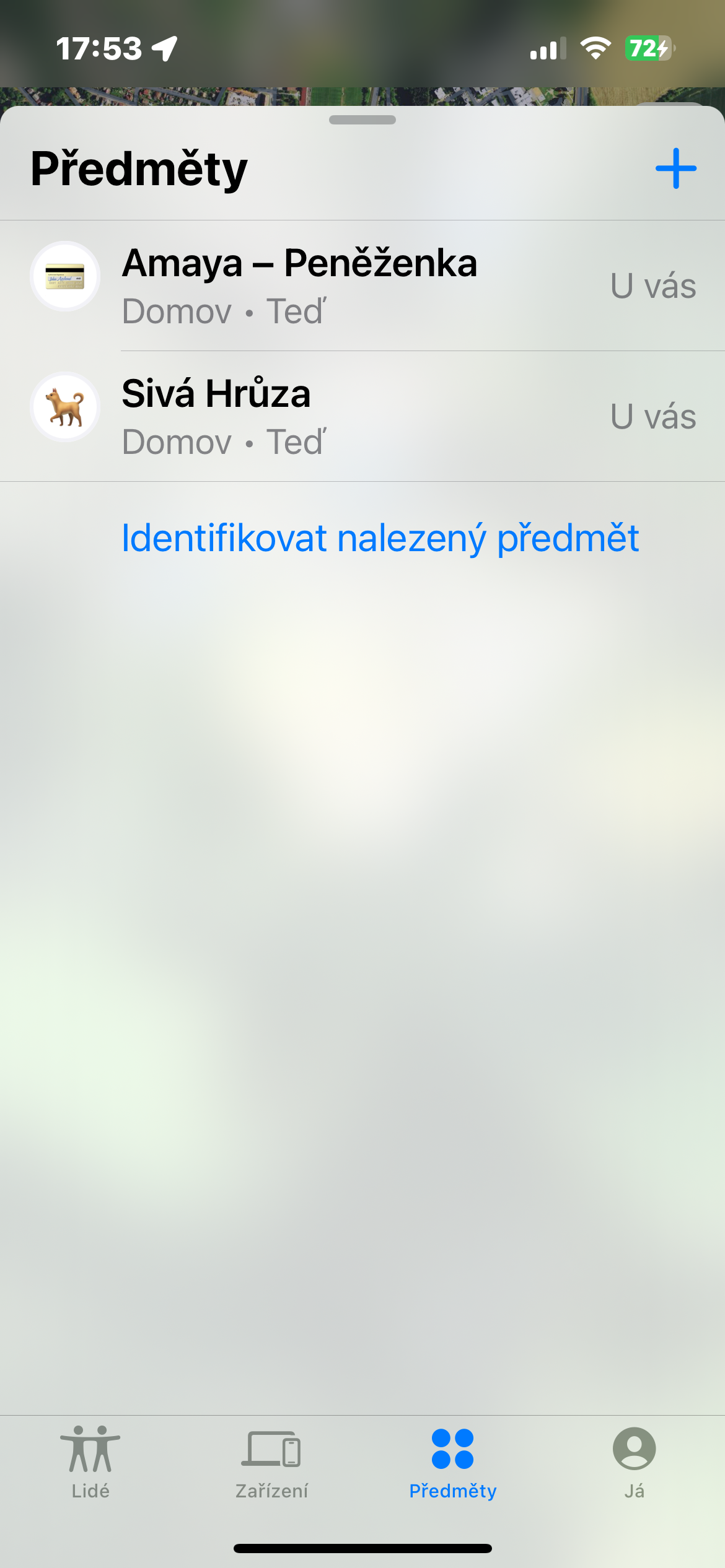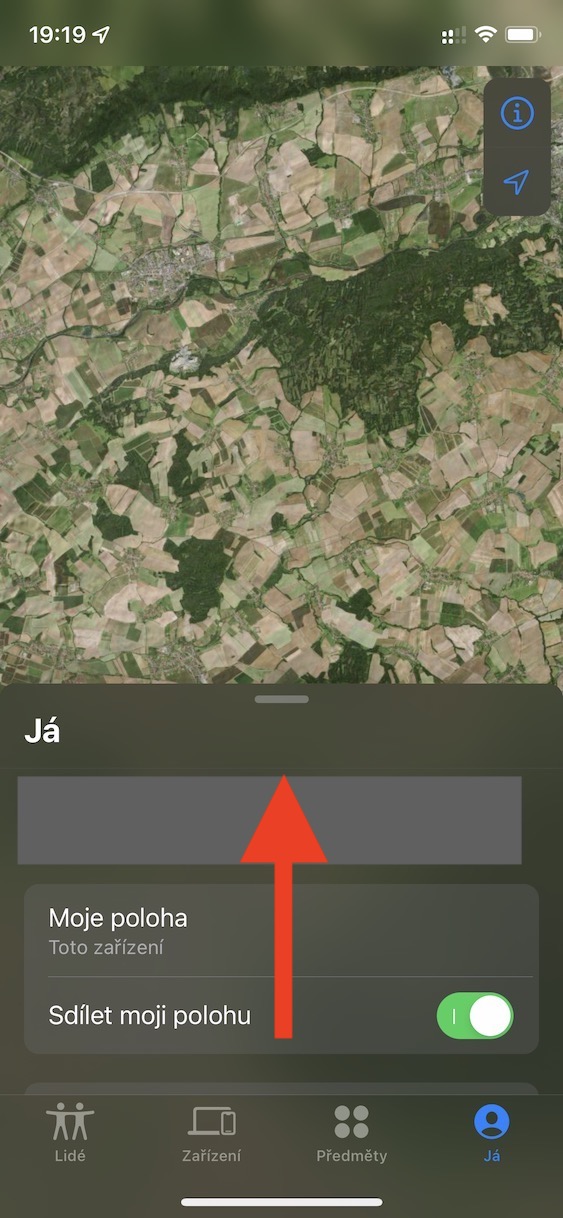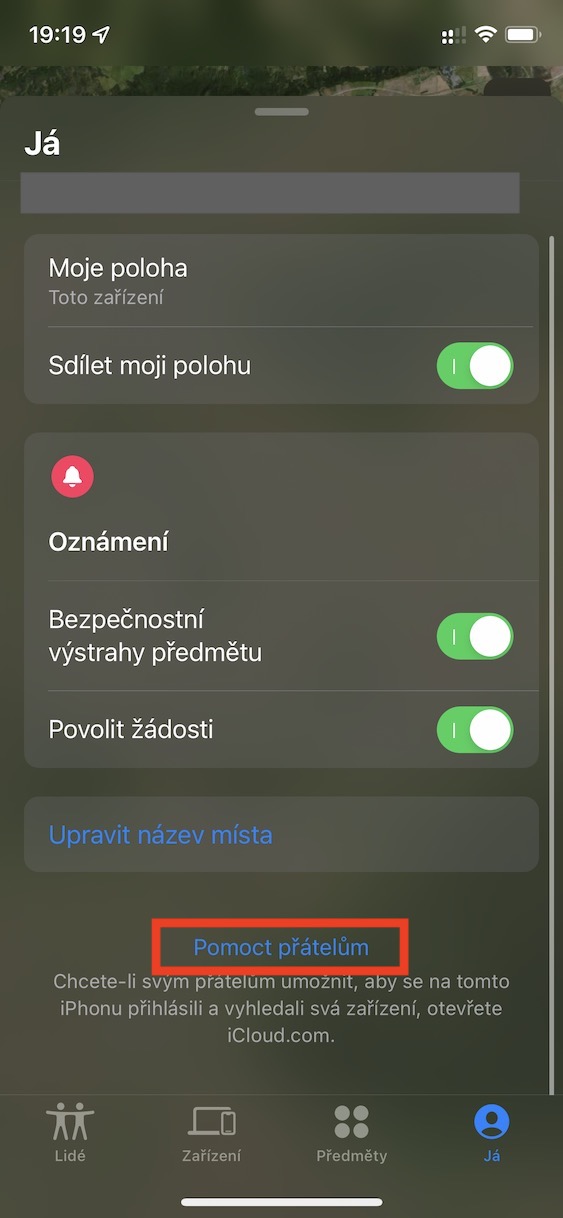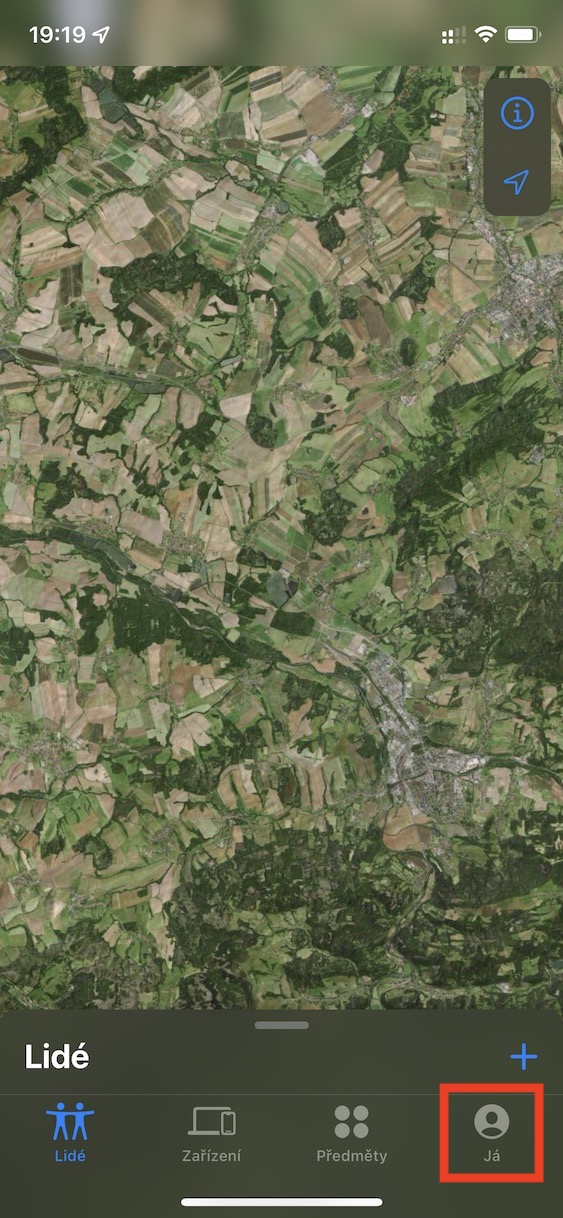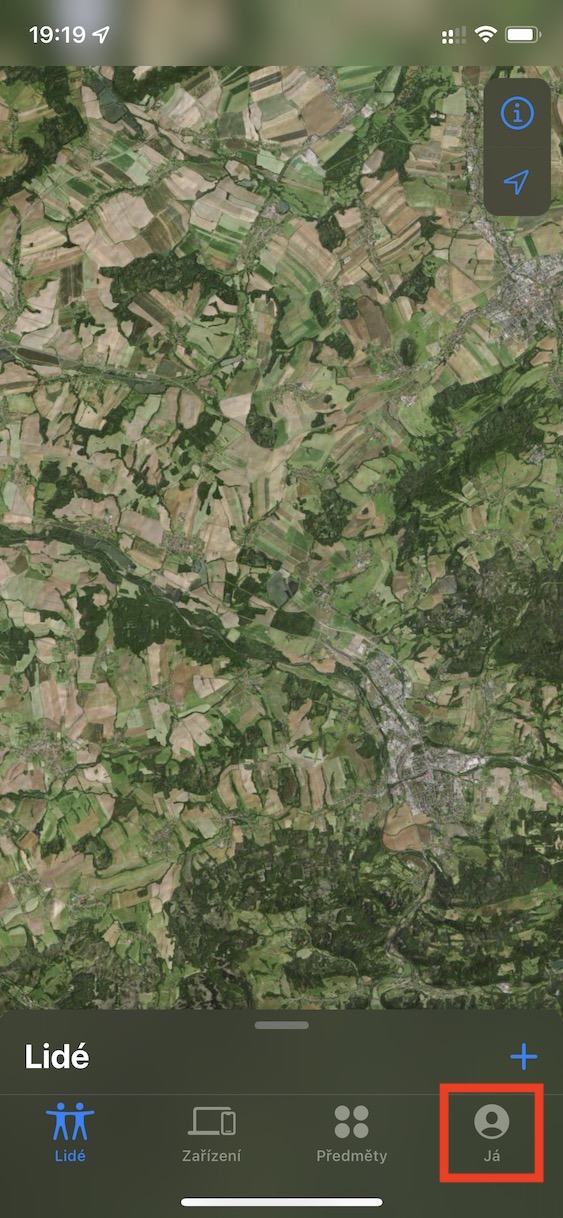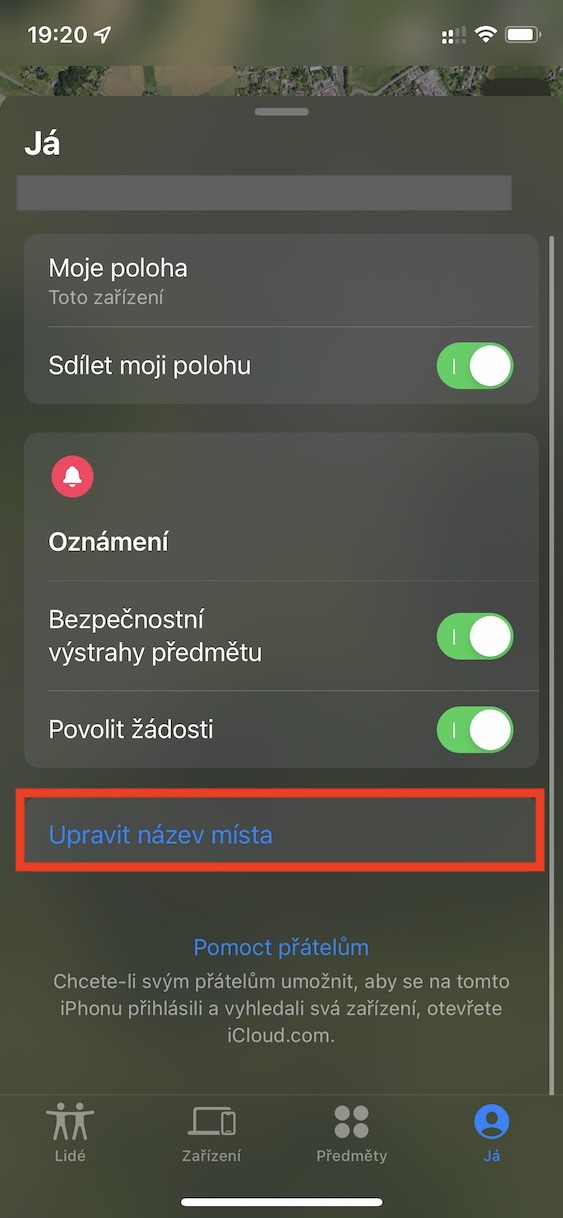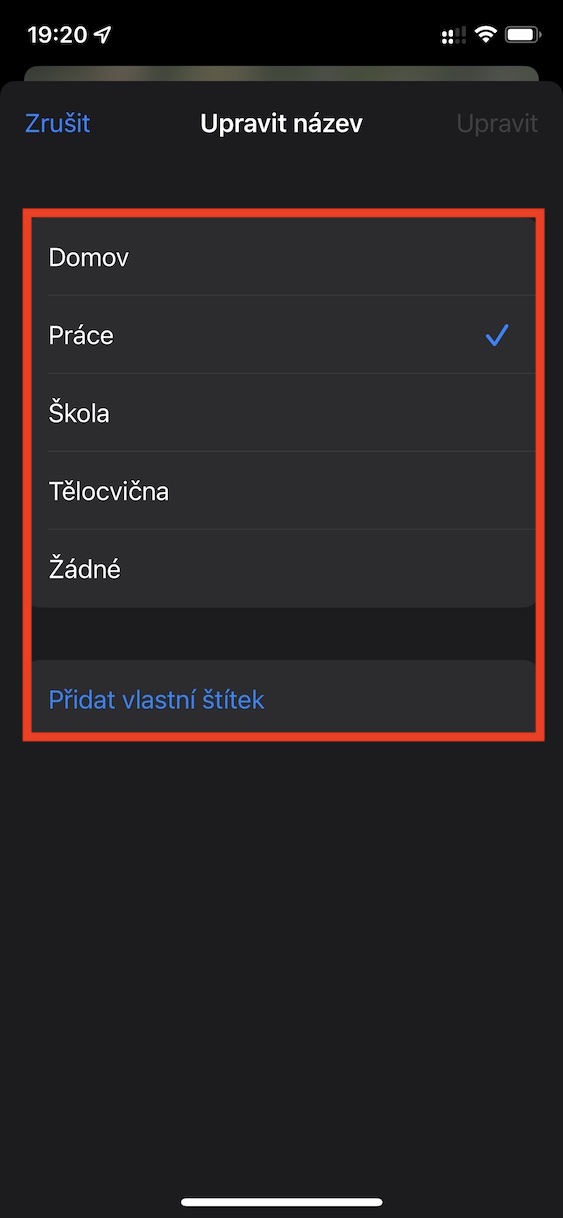AirTag 分享
當蘋果推出 AirTag 追蹤器時,許多人都強烈要求能夠與其他用戶分享它們。他們等到了 iOS 17 作業系統的到來。如果您想與其他人分享 AirTag 並且您使用的是 iOS 17 或更高版本,請啟動「尋找」應用程式並點擊螢幕底部的 科目。選擇適當的 AirTag,將卡片從顯示器底部拉出並放入“ 分享 AirTag 點選 增加一個人.
幫助朋友找到遺失的 Apple 設備
您可以使用「尋找」應用程式輕鬆找到您的朋友、裝置或其他物件。但它的功能不止於此。例如,如果您的朋友丟失了 iPhone 或其他設備,您只需主動提出幫助他。只需打開“查找”應用程序,轉到底部選單中的“我”部分,然後點擊該選項 幫助朋友。這樣,您的朋友就可以登入他們的 Apple ID 並獲取其裝置的位置。
自訂地名
如果您位於經常造訪的地方,例如家中、工作場所、圖書館或其他地方,您可以告訴「尋找」來識別該地方。除了目前地址之外,它還會顯示您目前所在地點的名稱。若要自訂地名,請前往「尋找」部分 已經,然後向下捲動並點擊按鈕 編輯地名。您可以在此處選擇現成的標籤或透過點擊建立自己的標籤 添加您自己的標籤.
忘記設備通知
您不僅可以使用「尋找」應用程式在忘記 AirTag 物品時通知您,還可以監控您的某些 Apple 裝置。若要在「尋找」應用程式中啟動忘記的裝置通知,請點擊螢幕底部的「裝置」。然後從顯示器底部拉出卡,選擇所需的設備,點擊通知忘記並啟動該項目 通知遺忘。您也可以在此處為您不想接收通知的設備設定例外。
它可能是 你有興趣